Automad adalah sistem manajemen konten (CMS) berbasis file sumber terbuka dan mesin templat yang ditulis dalam PHP. Semua konten disimpan dalam file teks yang dapat dibaca manusia, bukan database. Oleh karena itu, situs Automad sepenuhnya portabel, mudah dipasang, dan dapat dikontrol versinya dengan menggunakan Git atau Mercurial. Namun demikian, ia menawarkan fitur database seperti penelusuran dan pemberian tag. Mesin templat bawaan memungkinkan pengembang dan perancang yang tidak berpengalaman untuk membuat tema dan templat yang indah. Dalam tutorial ini, kita akan melakukan penginstalan dan penyiapan Automad CMS pada sistem Ubuntu 18.04 LTS dengan menggunakan NGINX sebagai server web.
Persyaratan
Persyaratan untuk menginstal dan menjalankan Automad CMS adalah sebagai berikut:
- PHP versi 5.4 atau lebih tinggi.
- Perangkat lunak server web seperti Nginx atau Apache.
Prasyarat
- Sistem operasi Ubuntu 18.04 LTS.
- Pengguna non-root dengan
sudohak istimewa.
Langkah awal
Periksa versi Ubuntu Anda:
lsb_release -ds
# Ubuntu 18.04.2 LTS
Siapkan zona waktu:
sudo dpkg-reconfigure tzdata
Perbarui paket sistem operasi Anda (perangkat lunak). Itu adalah langkah pertama yang penting karena memastikan Anda memiliki pembaruan dan perbaikan keamanan terbaru untuk paket perangkat lunak default sistem operasi Anda:
sudo apt update && sudo apt upgrade -y
Instal beberapa paket penting yang diperlukan untuk administrasi dasar sistem operasi Ubuntu:
sudo apt install -y curl wget vim git unzip socat bash-completion apt-transport-https
Langkah 1 - Instal PHP dan ekstensi PHP yang diperlukan
Instal PHP, serta ekstensi PHP yang diperlukan:
sudo apt install -y php7.2 php7.2-cli php7.2-fpm php7.2-common php7.2-mbstring php7.2-xmlrpc php7.2-soap php7.2-gd php7.2-xml php7.2-curl php7.2-zip
Untuk menampilkan PHP yang dikompilasi dalam modul, Anda dapat menjalankan:
php -m
ctype
curl
exif
fileinfo
. . .
. . .
Periksa versinya:
php --version
# PHP 7.2.19-0ubuntu0.18.04.1 (cli) (built: Jun 4 2019 14:48:12) ( NTS )
# Copyright (c) 1997-2018 The PHP Group
# Zend Engine v3.2.0, Copyright (c) 1998-2018 Zend Technologies
# with Zend OPcache v7.2.19-0ubuntu0.18.04.1, Copyright (c) 1999-2018, by Zend Technologies
Layanan PHP-FPM secara otomatis dimulai dan diaktifkan saat reboot pada sistem Ubuntu 18.04, jadi tidak perlu memulai dan mengaktifkannya secara manual. Kita dapat melanjutkan ke langkah berikutnya.
Langkah 2 - Instal klien acme.sh dan dapatkan sertifikat Let's Encrypt ( opsional )
Mengamankan forum Anda dengan HTTPS tidak diperlukan, tetapi ini adalah praktik yang baik untuk mengamankan lalu lintas situs Anda. Untuk mendapatkan sertifikat TLS dari Let's Encrypt kita akan menggunakan acme.sh client. Acme.sh adalah software shell UNIX sederhana untuk mendapatkan sertifikat TLS dari Let's Encrypt tanpa ketergantungan.
Unduh dan instal acme.sh:
sudo su - root
git clone https://github.com/Neilpang/acme.sh.git
cd acme.sh
./acme.sh --install --accountemail [email protected]
source ~/.bashrc
cd ~
Periksa versi acme.sh:
acme.sh --version
# v2.8.0
Dapatkan RSA dan ECC/ECDSA sertifikat untuk domain/nama host Anda:
# RSA 2048
acme.sh --issue --standalone -d example.com --keylength 2048
# ECDSA
acme.sh --issue --standalone -d example.com --keylength ec-256
Jika Anda ingin sertifikat palsu untuk pengujian, Anda dapat menambahkan --staging tandai perintah di atas.
Setelah menjalankan perintah di atas, sertifikat Anda dan kunci akan di:
- Untuk RSA :
/home/username/example.comdirektori. - Untuk ECC/ECDSA :
/home/username/example.com_eccdirektori.
Untuk membuat daftar sertifikat yang dikeluarkan, Anda dapat menjalankan:
acme.sh --list
Buat direktori untuk menyimpan sertifikat Anda. Kami akan menggunakan /etc/letsencrypt direktori.
mkdir -p /etc/letsecnrypt/example.comsudo mkdir -p /etc/letsencrypt/example.com_ecc
Instal/salin sertifikat ke direktori /etc/letsencrypt.
# RSA
acme.sh --install-cert -d example.com --cert-file /etc/letsencrypt/example.com/cert.pem --key-file /etc/letsencrypt/example.com/private.key --fullchain-file /etc/letsencrypt/example.com/fullchain.pem --reloadcmd "sudo systemctl reload nginx.service"
# ECC/ECDSA
acme.sh --install-cert -d example.com --ecc --cert-file /etc/letsencrypt/example.com_ecc/cert.pem --key-file /etc/letsencrypt/example.com_ecc/private.key --fullchain-file /etc/letsencrypt/example.com_ecc/fullchain.pem --reloadcmd "sudo systemctl reload nginx.service"
Semua sertifikat akan diperpanjang secara otomatis setiap 60 hari.
Setelah mendapatkan sertifikat keluar dari pengguna root dan kembali ke pengguna Sudo biasa:
exit
Langkah 3 - Instal dan konfigurasikan NGINX
Unduh dan instal NGINX dari repositori Ubuntu:
sudo apt install -y nginx
Periksa versi NGINX:
sudo nginx -v
# nginx version: nginx/1.14.0 (Ubuntu)
Jalankan sudo vim /etc/nginx/sites-available/automad.conf dan isi file dengan konfigurasi berikut:
server {
listen [::]:443 ssl http2;
listen 443 ssl http2;
listen [::]:80;
listen 80;
# RSA
ssl_certificate /etc/letsencrypt/example.com/fullchain.pem;
ssl_certificate_key /etc/letsencrypt/example.com/private.key;
# ECC
ssl_certificate /etc/letsencrypt/example.com_ecc/fullchain.pem;
ssl_certificate_key /etc/letsencrypt/example.com_ecc/private.key;
server_name example.com;
root /var/www/automad;
index index.php index.html;
client_max_body_size 100M;
location / {
try_files $uri $uri/ /index.php$is_args$args;
}
location ~ \.php$ {
fastcgi_index index.php;
fastcgi_pass unix:/var/run/php/php7.2-fpm.sock;
fastcgi_param SCRIPT_FILENAME $document_root$fastcgi_script_name;
include fastcgi_params;
}
}
Aktifkan automad.conf baru konfigurasi dengan menautkan file ke sites-enabled direktori:
sudo ln -s /etc/nginx/sites-available/automad.conf /etc/nginx/sites-enabled/
Periksa konfigurasi NGINX untuk kesalahan sintaks:
sudo nginx -t
Muat ulang Nginx:
sudo systemctl reload nginx.service
Langkah 4 - Instal CMS Automad
Buat direktori root dokumen untuk Automad:
sudo mkdir -p /var/www/automad
Arahkan ke root dokumen:
cd /var/www/automad
Menggunakan curl download rilis terbaru dari Automad CMS. Jangan lupa untuk menambahkan nomor versi jika ada rilis yang lebih baru:
sudo curl -O -J -L https://automad.org/download
Buka kompresi arsip zip:
sudo unzip marcantondahmen-automad-6fff2a0456dc.zip
Pindahkan semua file Automad ke root dokumen dan hapus arsip zip yang diunduh:
sudo mv marcantondahmen-automad-6fff2a0456dc/* . && sudo mv marcantondahmen-automad-6fff2a0456dc/.* .
sudo rm marcantondahmen-automad-6fff2a0456dc.zip
sudo rmdir marcantondahmen-automad-6fff2a0456dc
Ubah kepemilikan /var/www/automad direktori ke www-data:
sudo chown -R www-data:www-data /var/www/automad
Langkah 5 - Selesaikan instalasi Automad
Sebagai langkah terakhir, buat akun pengguna untuk menggunakan antarmuka pengguna berbasis browser yang disebut Dashboard. Karenanya navigasikan ke https://example.com/dashboard dan ikuti petunjuknya.
Sebelum Anda dapat menggunakan dasbor Automad, Anda harus membuat akun:
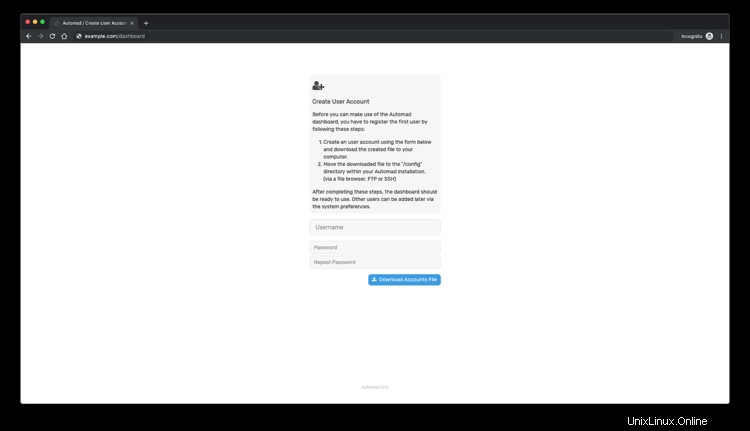
Buat akun pengguna menggunakan formulir dan unduh file yang dihasilkan ke komputer Anda. Setelah itu Anda perlu memindahkan file yang diunduh ke direktori "/ config" di dalam direktori instalasi Automad.
Setelah itu Anda dapat masuk ke dasbor Automad:
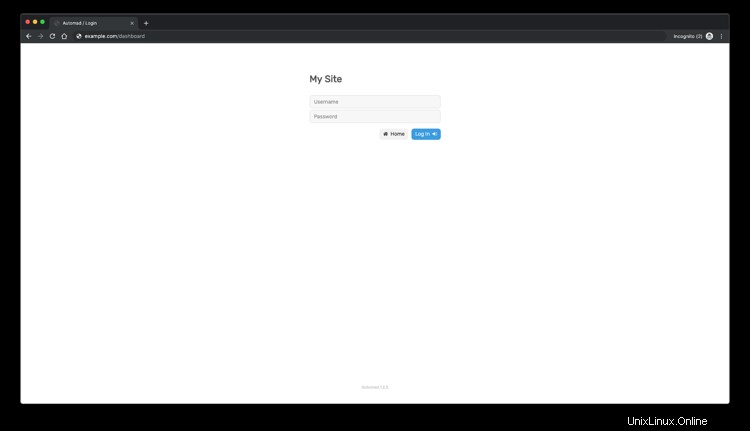
Pada akhirnya, antarmuka admin Automad akan ditampilkan:
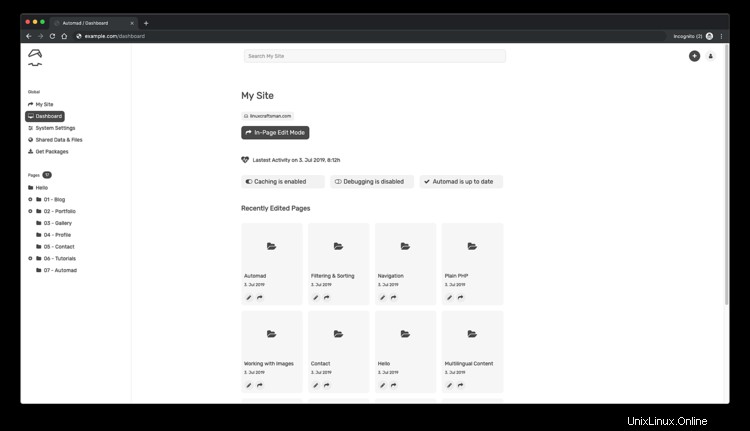
Itu dia. Instalasi otomatis selesai.
Tautan
- https://automad.org/
- https://bitbucket.org/marcantondahmen/automad/